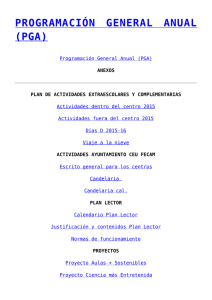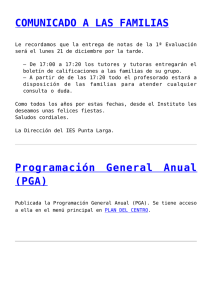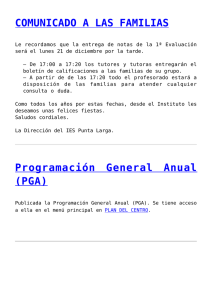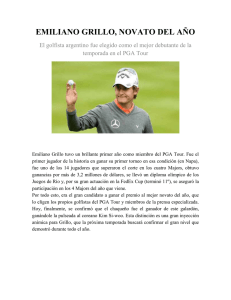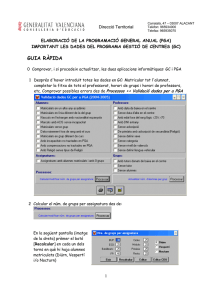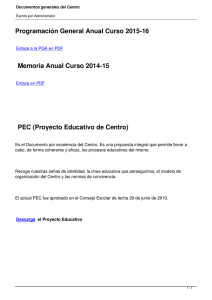PASSOS PER A POSAR EL PROGRAMA PGA EN XARXA Per a
Anuncio
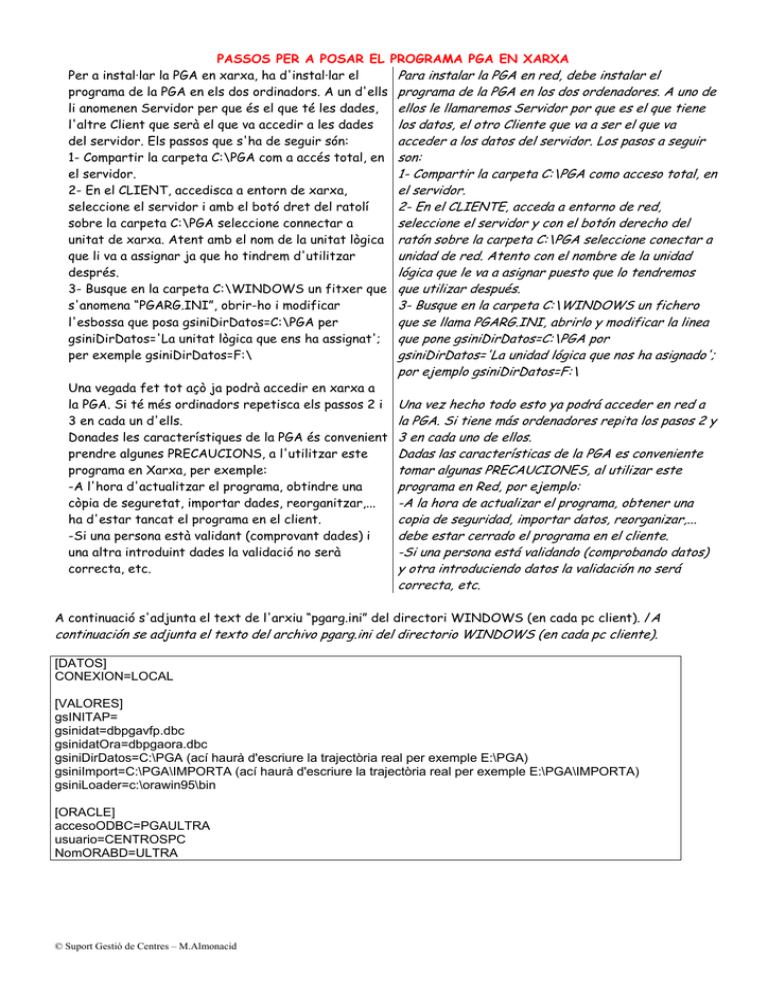
PASSOS PER A POSAR EL PROGRAMA PGA EN XARXA Per a instal·lar la PGA en xarxa, ha d'instal·lar el Para instalar la PGA en red, debe instalar el programa de la PGA en els dos ordinadors. A un d'ells programa de la PGA en los dos ordenadores. A uno de li anomenen Servidor per que és el que té les dades, ellos le llamaremos Servidor por que es el que tiene l'altre Client que serà el que va accedir a les dades los datos, el otro Cliente que va a ser el que va del servidor. Els passos que s'ha de seguir són: acceder a los datos del servidor. Los pasos a seguir 1- Compartir la carpeta C:\PGA com a accés total, en son: el servidor. 1- Compartir la carpeta C:\PGA como acceso total, en 2- En el CLIENT, accedisca a entorn de xarxa, el servidor. seleccione el servidor i amb el botó dret del ratolí 2- En el CLIENTE, acceda a entorno de red, sobre la carpeta C:\PGA seleccione connectar a seleccione el servidor y con el botón derecho del unitat de xarxa. Atent amb el nom de la unitat lògica ratón sobre la carpeta C:\PGA seleccione conectar a que li va a assignar ja que ho tindrem d'utilitzar unidad de red. Atento con el nombre de la unidad després. lógica que le va a asignar puesto que lo tendremos 3- Busque en la carpeta C:\WINDOWS un fitxer que que utilizar después. s'anomena “PGARG.INI”, obrir-ho i modificar 3- Busque en la carpeta C:\WINDOWS un fichero l'esbossa que posa gsiniDirDatos=C:\PGA per que se llama PGARG.INI, abrirlo y modificar la linea gsiniDirDatos='La unitat lògica que ens ha assignat'; que pone gsiniDirDatos=C:\PGA por per exemple gsiniDirDatos=F:\ gsiniDirDatos='La unidad lógica que nos ha asignado'; Una vegada fet tot açò ja podrà accedir en xarxa a la PGA. Si té més ordinadors repetisca els passos 2 i 3 en cada un d'ells. Donades les característiques de la PGA és convenient prendre algunes PRECAUCIONS, a l'utilitzar este programa en Xarxa, per exemple: -A l'hora d'actualitzar el programa, obtindre una còpia de seguretat, importar dades, reorganitzar,... ha d'estar tancat el programa en el client. -Si una persona està validant (comprovant dades) i una altra introduint dades la validació no serà correcta, etc. por ejemplo gsiniDirDatos=F:\ Una vez hecho todo esto ya podrá acceder en red a la PGA. Si tiene más ordenadores repita los pasos 2 y 3 en cada uno de ellos. Dadas las características de la PGA es conveniente tomar algunas PRECAUCIONES, al utilizar este programa en Red, por ejemplo: -A la hora de actualizar el programa, obtener una copia de seguridad, importar datos, reorganizar,... debe estar cerrado el programa en el cliente. -Si una persona está validando (comprobando datos) y otra introduciendo datos la validación no será correcta, etc. A continuació s'adjunta el text de l'arxiu “pgarg.ini” del directori WINDOWS (en cada pc client). /A continuación se adjunta el texto del archivo pgarg.ini del directorio WINDOWS (en cada pc cliente). [DATOS] CONEXION=LOCAL [VALORES] gsINITAP= gsinidat=dbpgavfp.dbc gsinidatOra=dbpgaora.dbc gsiniDirDatos=C:\PGA (ací haurà d'escriure la trajectòria real per exemple E:\PGA) gsiniImport=C:\PGA\IMPORTA (ací haurà d'escriure la trajectòria real per exemple E:\PGA\IMPORTA) gsiniLoader=c:\orawin95\bin [ORACLE] accesoODBC=PGAULTRA usuario=CENTROSPC NomORABD=ULTRA © Suport Gestió de Centres – M.Almonacid